Меню "Формат"
Как видите, все просто. Но не просто избавиться от нее. Поэтому важно выбрать – каким способом вы станете рисовать линию. Ведь ее можно нарисовать и вручную, используя инструмент Line. По всем статьям, я считаю, это гораздо надежней, ибо в любой момент линию можно передвинуть, удалить… Как, например, вы удалите линию, созданную с помощью этого диалога форматирования? Практически никак. Если вы опомнились до того, как совершили после назначения линии двадцать операций с публикацией, то вам повезло. А если было уже тридцать манипуляций? Или двадцать одна?.. Или ни одной, но вы сохранили публикацию, используя команду Save?
Способ только один. Надо вызвать тот же диалог и назначить уже существуй щей линии белый цвет.
Заметьте еще одну важную деталь: рисование инструментом Line создает странице Объект Линию. А назначение линий из рассмотренной опции относится) сфере Форматирования Текста. Отсюда и сложности.
Прежде чем говорить о следующей опции, вставим Объект из Галереи Publisher. К примеру, такой:
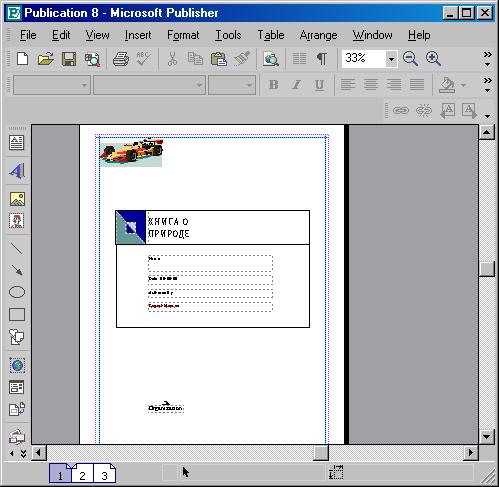
Рис. 20. Объект из Галереи Publisher
Вы видите, что я вставил первый попавшийся вариант дизайна в ту публикацию, которая нам служит для экспериментального рассмотрения команд и от программы. Потому не смотрите на то, что объект оказался вставлен где-то не у места, посредине другого объекта и так далее. Для нас сейчас важно, что он активен. Потому что только для собственных объектов из Галереи Дизайнов программа! "держит" опцию Wizard For This Object… (Мастер для Данного Объекта…).
Опция открывается строкой меню того же названия. Откроем этого Мастера и взглянем, что он предложит нам.
Строка открывает Докер Мастера, в котором в поле Apple a design (Применить дизайн) собран весь список такого рода Объектов, который нами использован. Мастер не может показать вам Объекты другого дизайна (из другого списка, который можно открыть лишь из Докера Галереи). Зато здесь вы можете применительно к вашему избранному Объекту выбрать другой тип дизайна.
Ну и что? – спросите вы. С таким же успехом можно было выбрать другой объект из самой Галереи и не вызывать никаких Мастеров.
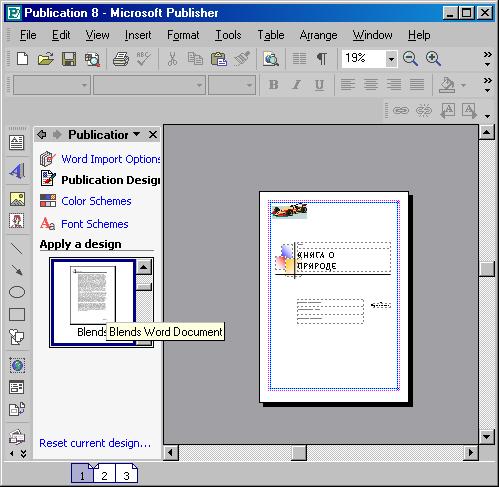
Рис. 21. Новый Объект, старый дизайн
